Flash und Shockwave von Adobe sind zwei Hauptelemente fast aller Standard-Webbrowser, mit denen Benutzer bewegte Inhalte wie Online-Spiele, Videos, Präsentationen, Werbung und mehr anzeigen können. Diese beiden Teile des Codes haben ein wichtiger Bestandteil von fast allen Browsern gewesen Rich-Media-Dateien anzuzeigen, bringen Web-Anwendungen usw. Heutzutage versuchen Webbrowser-Entwicklungsunternehmen jedoch, die Verwendung dieser Player zu unterdrücken, da immer mehr Websites von Flash zu HTML wechseln (z. B. YouTube).
Benutzer von Adobe Flash Player erhalten Zugriff auf umfangreiche Webinhalte, Designs, Animationen und Anwendungsbenutzeroberflächen.
Benutzer von Adobe Shockwave Player haben Zugriff auf Webinhalte wie atemberaubende 3D-Spiele und Unterhaltung, interaktive Produktdemonstrationen und Online-Lernanwendungen. Es bündelt eine Komponente von Adobe Flash & zeigt Webinhalte an, die mit Adobe Director erstellt wurden.
Sollte ich Adobe Shockwave oder Flash Player deinstallieren?
Wenn Sie diese beiden Produkte auf Ihrem Computer installiert haben, bestehen jedoch Sicherheitsbedenken. Jede zweite Woche hören Sie von einigen ‚kritische Sicherheitslücke in Adobe gefunden‘ Nachrichten, die schließlich gepatcht bekommen. Sie haben vielleicht bemerkt, dass Sicherheitsupdates für Flash häufiger veröffentlicht werden, während sie für Shockwave weniger häufig zu sein scheinen. Aus diesem Grund wird dringend empfohlen, dass Sie diese nicht auf Ihrem Computer installiert haben – und wenn Sie sich entscheiden, dass Sie es installieren müssen, stellen Sie sicher, dass es immer auf die neueste Version aktualisiert wird und Sie mit den Einstellungen vertraut sind.
Adobe fordert Benutzer außerdem auf, Flash Player nach dem 31.Dezember 2020 von ihrem Computer zu entfernen.
Wenn Sie sie aus Sicherheitsgründen deinstallieren möchten oder Probleme haben, erfahren Sie in diesem Beitrag, wie Sie Flash Player oder Shockwave Player in Chrome-, Internet Explorer-, Firefox- oder Edge-Browsern deaktivieren oder deinstallieren.
Vorher möchten Sie vielleicht überprüfen, ob Sie Flash & Shockwave auf Ihrem PC haben.
Ist Adobe Flash Player installiert?
Wenn im & Features-Applet Ihrer Systemsteuerung ein Adobe Flash-Eintrag angezeigt wird oder wenn Adobe Flash als Add-On oder Erweiterung im Add-On-Manager Ihres Browsers installiert ist, ist Flash auf Ihrem Computer installiert.
Wenn Sie sicher sein wollen, besuchen Sie diesen Link, um zu sehen, ob Flash auf Ihrem PC vorhanden ist.
Ist Adobe Shockwave Player installiert?
Wenn Sie einen Shockwave Player-Eintrag im & Features-Applet Ihrer Systemsteuerung sehen oder wenn Sie Shockwave Player als Add-On oder Erweiterung im Add-On-Manager Ihres Browsers installiert sehen, dann haben Sie Shockwave Player auf Ihrem Computer installiert.
Wenn Sie sicher sein möchten, besuchen Sie diesen Adobe-Link, um zu sehen, ob Shockwave Player auf Ihrem PC vorhanden ist.
Deaktivieren Sie Adobe Flash Player im Google Chrome-Browser
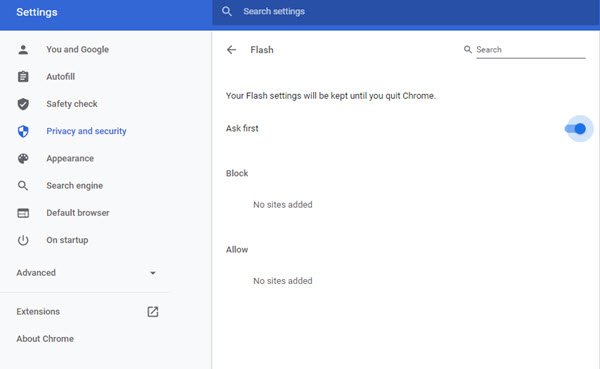
Obwohl Google Chrome Flash blockiert hat, ist möglicherweise Flash in Ihrem Browser installiert. Gehen Sie folgendermaßen vor, um Flash in Google Chrome zu deaktivieren oder zu deinstallieren.
Um Adobe Flash Player zu deaktivieren, öffnen Sie Google Chrome. Geben Sie dies in Ihre URL-Leiste ein und drücken Sie die Eingabetaste:
chrome://settings/content/flash
Hier können Sie deaktivieren oder steuern, wann Adobe Flash-Inhalte geladen werden.
Deaktivieren Sie Shockwave Flash im Mozilla Firefox-Browser
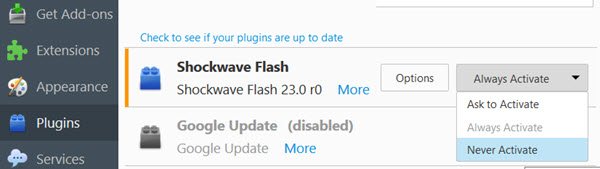
Um Shockwave Flash Player zu deaktivieren, öffnen Sie den Firefox-Browser, klicken Sie auf drei horizontale Linien in der oberen rechten Ecke und wählen Sie Add-Ons.
Gehe zu den Plugins. Suchen Sie Shockwave Flash und wählen Sie Nie aktivieren aus dem Dropdown-Menü.
Deaktivieren Sie Adobe Flash Player im Microsoft Edge-Browser
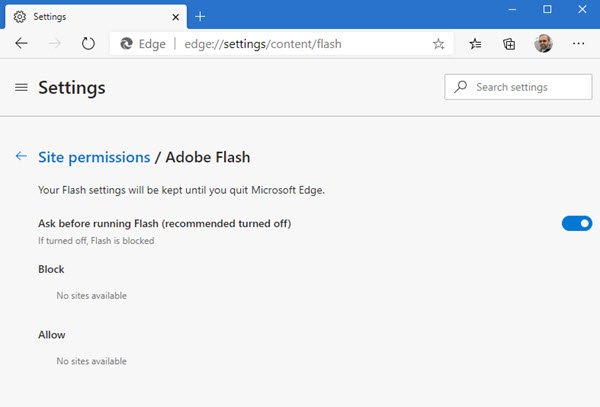
Um Flash Player zu deaktivieren, öffnen Sie Microsoft Edge (Chromium), geben Sie die folgende URL in die Adressleiste ein und drücken Sie die Eingabetaste:
edge://settings/content/flash
Hier können Sie deaktivieren oder steuern, wann Adobe Flash-Inhalte geladen werden.
Shockwave Flash in Internet Explorer deaktivieren
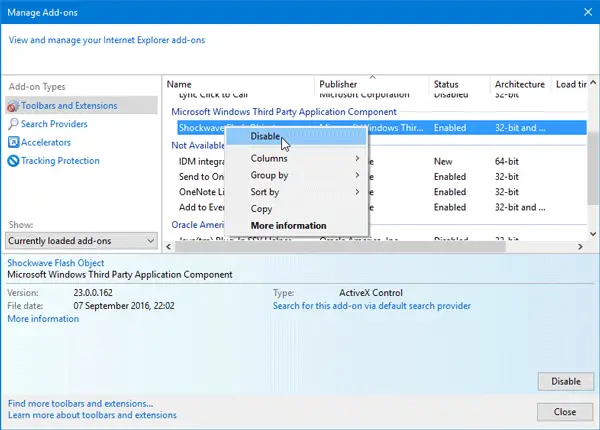
Um Shockwave Flash Player zu deaktivieren, öffnen Sie Internet Explorer. Klicken Sie auf die Zahnradschaltfläche Einstellungen in der oberen rechten Ecke. Wählen Sie nun Add-Ons verwalten.
Wählen Sie auf der linken Seite Symbolleisten und Erweiterungen aus.
Auf der rechten Seite sollten Sie Shockwave Flash Object finden. Klicken Sie mit der rechten Maustaste darauf und wählen Sie Deaktivieren.
Deinstallieren Sie Flash Player von Windows 10 PC
Wenn Sie Flash Player vollständig von Ihrem Computer deinstallieren möchten, können Sie die Hilfe von Adobe Flash Player Uninstaller von Adobe selbst entwickelt. Dies ist ein kostenloses tragbares Programm, das Flash und Shockwave aus allen Browsern entfernt, die es verwenden. Es steht zum Download von der Adobe-Website zur Verfügung. Schließen Sie nach dem Herunterladen des Programms alle Browser und doppelklicken Sie auf die Setup-Datei, um sie auszuführen.
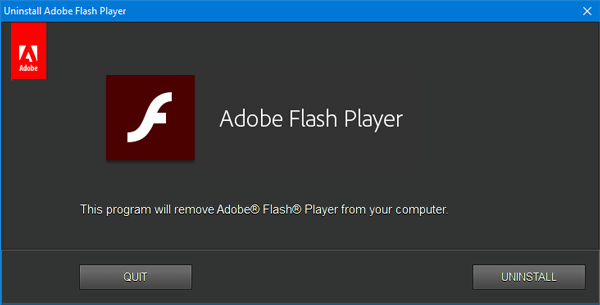
Klicken Sie auf die Schaltfläche DEINSTALLIEREN, um Flash sowohl von Ihrem Computer als auch von Ihren Browsern zu entfernen.
Dieser Beitrag zeigt Ihnen, wie Sie & Adobe Flash Player vollständig von Windows 10 entfernen.
Shockwave Player von Ihrem PC deinstallieren
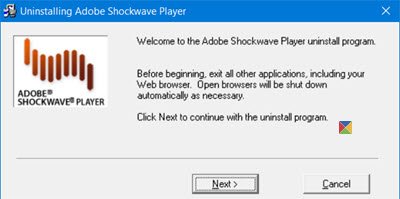
Laden Sie das eigenständige Shockwave Player-Deinstallationsprogramm von der Adobe-Website herunter, verwenden Sie es und führen Sie es aus. Es wird alle Instanzen von Shockwave von Ihrem Computer entfernen.
Nachdem der Job abgeschlossen ist, starten Sie Ihren Computer neu und überprüfen Sie, ob Flash oder Shockwave erfolgreich entfernt wurde oder nicht, über die am Anfang dieses Beitrags genannten Links.
Überprüfen Sie diesen Beitrag, wenn Sie Adobe Flash Player in Ihrem Webbrowser aktivieren möchten.